Uwaga: Staramy się udostępniać najnowszą zawartość Pomocy w Twoim języku tak szybko, jak to możliwe. Ta strona została przetłumaczona automatycznie i może zawierać błędy gramatyczne lub nieścisłości. Chcemy, aby ta zawartość była dla Ciebie przydatna. Prosimy o powiadomienie nas, czy te informacje były pomocne, u dołu tej strony. Oto angielskojęzyczny artykuł do wglądu.
Po używane i zakończeniu ankiety SharePoint, można usunąć wszystkie odpowiedzi, ale zachować pytania w celu ponownego użycia.
Usuwanie wszystkich lub wybranych danych ankiety
-
Przejdź do witryny Microsoft 365 lub SharePoint, który chcesz usunąć dane ankiety z.
-
W wierszu adresu umieścić sitemanager.aspx za /_layouts/ po nazwie firmy lub witryny, a następnie naciśnij klawisz Enter.
Lokalizacje w SharePoint nie zawsze mają /_layouts/ w adres internetowy. Jeśli wiersz nie ma /_layouts/ w adresie, Zamień wszystko po nazwie firmy lub witryny /_layouts/sitemanager.aspx.
Na przykład jeśli witryna znajduje się w witrynie Contoso wyszukiwania, linii adres będzie miała następującą postać: http://contoso.com/sites/Contosomining/_layouts/sitemanager.aspx. SharePoint automatycznie może wprowadzić numer, który odpowiada Twojej wersji między /_layouts/ i sitemanager.aspx, możesz zignorować to.

-
W Menedżerze witryny lub kliknij nazwę ankiety na pasku Szybkie uruchamianie po lewej stronie.
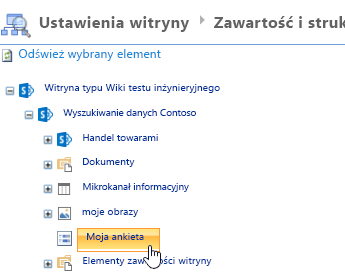
-
Kliknij ikonę

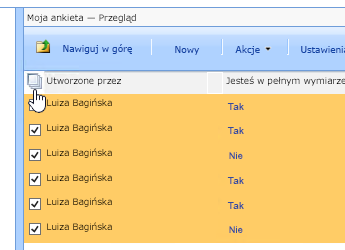
Jeśli chcesz usunąć niektóre odpowiedzi, po prostu kliknij pola, które chcesz usunąć.
-
Kliknij menu Akcje, a następnie kliknij polecenie Usuń.
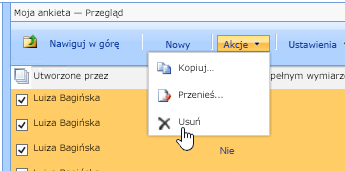
-
Kliknij przycisk OK.
-
Aby powrócić do witryny, kliknij pozycję Ustawienia witryny w łącza do stron nadrzędnych, a następnie kliknij dla użytkowników domowych lub stronę, którą chcesz przejść na pasku Szybkie uruchamianie.











